Πώς να επαναφέρετε τη βιβλιοθήκη μουσικής της Apple σε iOS και Mac - Εύκολες διορθώσεις και συμβουλές
Πηγαίνετε στο Apple Music και επιλέγετε Play Music, και προς έκπληξή σας, τα άλμπουμ και οι λίστες αναπαραγωγής σας λείπουν. Η κατάσταση είναι παρόμοια με την απώλεια μέρους της καθημερινότητάς σας, ειδικά στην περίπτωση που εργαστήκατε για τη δημιουργία αυτής της βιβλιοθήκης. Τώρα, τα καλά νέα είναι ότι η μουσική σας δεν έχει καταστραφεί αμετάκλητα. Το μόνο που χρειάζεστε είναι η σωστή πορεία δράσης για να την αποκαταστήσετε. Σε αυτόν τον οδηγό, θα σας καθοδηγήσουμε. πώς να επαναφέρετε τη βιβλιοθήκη Apple Music σας, είτε χρειάζεστε γρήγορη ανάκτηση, είτε διαγράψατε κατά λάθος τραγούδια, είτε αντιμετωπίσατε προβλήματα μετά την αλλαγή της περιοχής ή της συνδρομής σας. Αφήστε μας να φέρουμε πίσω τη μουσική σας συλλογή εκεί που ανήκει.
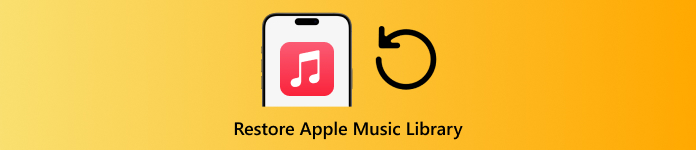
Σε αυτό το άρθρο:
Μέρος 1. Γρήγορη επαναφορά της ανάκτησης μουσικής της Apple
Αν τα τραγούδια ή οι λίστες αναπαραγωγής σας εξαφανιστούν, μην πανικοβάλλεστε. Τις περισσότερες φορές, χρειάζονται μόνο μερικά γρήγορα βήματα για να τα επαναφέρετε. Το πρώτο πράγμα που πρέπει να δοκιμάσετε είναι μια μέθοδος γρήγορης ανάκτησης, η οποία συχνά είναι αρκετή για να επαναφέρετε τη βιβλιοθήκη Apple Music χωρίς μεγάλη προσπάθεια. Παρακάτω θα βρείτε τους ευκολότερους τρόπους για να εμφανίσετε ξανά τη συλλογή σας.
1. Συγχρονισμός μουσικής
Μερικές φορές τα τραγούδια σας εμφανίζονται στον Mac σας αλλά όχι στο iPhone σας, και το πρόβλημα συνήθως έγκειται στον συγχρονισμό. Εάν οι συσκευές δεν έχουν συγχρονιστεί για κάποιο χρονικό διάστημα ή εάν η επιλογή συγχρονισμού είναι απενεργοποιημένη, η βιβλιοθήκη σας δεν θα ταιριάζει σε αυτές. Η λύση είναι απλή: συνδέστε το iPhone σας στον Mac σας χρησιμοποιώντας ένα Καλώδιο USB, ανοιχτό Ευρίσκων, επιλέξτε το δικό σας συσκευή, έπειτα κατευθυνθείτε προς το Μουσική αυτί.
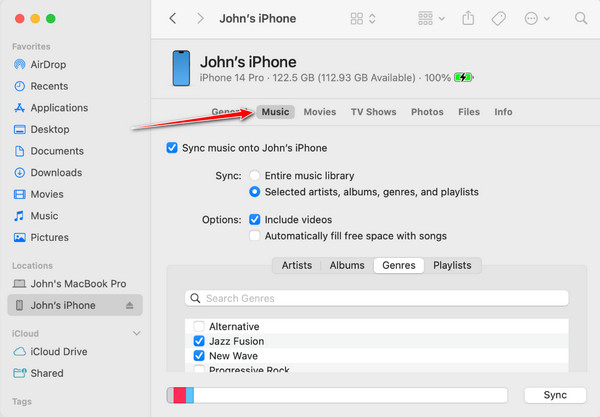
Από εκεί, επιλέξτε αν θα συγχρονίσετε ολόκληρη τη βιβλιοθήκη σας ή μόνο επιλεγμένες λίστες αναπαραγωγής. Μπορείτε επίσης να ενεργοποιήσετε Συγχρονισμός βιβλιοθήκης πηγαίνοντας στο Ρυθμίσεις > Μουσική στο iPhone ή Μουσική > Ρυθμίσεις > Γενικά σε MacΑυτό το βήμα είναι συχνά αρκετό για μια εύκολη λύση επαναφοράς βιβλιοθήκης Apple Music.
2. Ενημέρωση του Apple Music
Εφόσον ο συγχρονισμός δεν επιλύσει το πρόβλημα, το δεύτερο πράγμα που μπορείτε να κάνετε είναι να ολοκληρώσετε έναν έλεγχο για το εάν το λογισμικό του συστήματός σας ή η εφαρμογή Apple Music χρειάζονται ενημέρωση. Οι παλαιότερες εκδόσεις ενδέχεται να οδηγήσουν σε έλλειψη τραγουδιών, σε έλλειψη λιστών αναπαραγωγής ή σε προβλήματα συγχρονισμού μεταξύ συσκευών. Για να μάθετε εάν υπάρχει διαθέσιμη ενημέρωση, μεταβείτε στη διεύθυνση Ρυθμίσεις > Γενικός > Αναβάθμιση λογισμικού σε iPhone ή iPad.
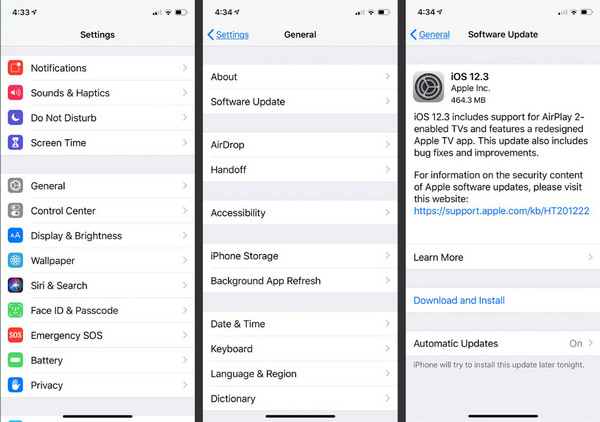
Σε Mac, μεταβείτε στο App Store και ελέγξτε για ενημερώσεις στο Ενημερώσεις καρτέλα. Η εγκατάσταση της πιο πρόσφατης έκδοσης συχνά ανανεώνει τη βιβλιοθήκη σας και διορθώνει κρυφά σφάλματα. Πολλοί χρήστες που ρωτούν πώς να επαναφέρουν τη βιβλιοθήκη Apple Music διαπιστώνουν ότι η απλή ενημέρωση της εφαρμογής ή της συσκευής είναι αρκετή για να επαναφέρουν τα πάντα.
3. Αποθηκευτικός χώρος iCloud
Το iCloud μπορεί επίσης να προκαλέσει απώλεια τραγουδιών. Όταν χρησιμοποιείτε το Apple Music, σαρώνει τα τοπικά σας αρχεία και τα αντιστοιχίζει με κομμάτια από τη βιβλιοθήκη του. Μερικές φορές αυτή η διαδικασία αντικαθιστά ή μετατρέπει αρχεία, γεγονός που κάνει τα τραγούδια να φαίνονται σαν να έχουν εξαφανιστεί. Εάν αγοράσατε μουσική από το iTunes και δεν μπορείτε να τη βρείτε, μπορείτε να την κατεβάσετε ξανά.
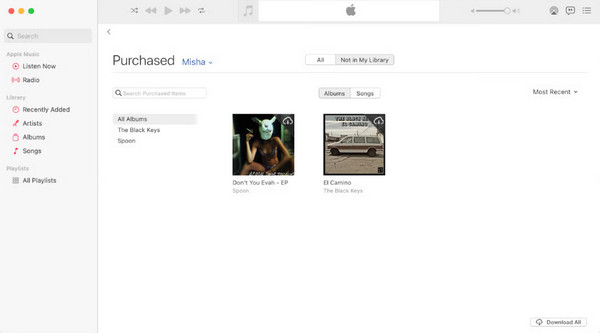
Σε Mac, μεταβείτε στο Μουσική > λογαριασμός > ΨώνιαΣτο iPhone, ανοίξτε Μουσική > λογαριασμός > Ρυθμίσεις λογαριασμού > Ιστορικό αγορώνΤα τοπικά σας αρχεία θα πρέπει συνήθως να παραμένουν ασφαλή, αλλά τυχόν σφάλματα μπορούν να τα καταργήσουν. Για να αποφύγετε προβλήματα, διατηρείτε πάντα ένα αντίγραφο ασφαλείας της μουσικής σας εκτός iCloud.
4. Κατάσταση συστήματος Apple Music
Αν λείπουν τα τραγούδια ή οι λίστες αναπαραγωγής σας, ενδέχεται να μην φταίει καθόλου η συσκευή σας. Μερικές φορές, το ίδιο το Apple Music παρουσιάζει προβλήματα. Πριν από την αντιμετώπιση προβλημάτων, ελέγξτε τη σελίδα Κατάσταση συστήματος Apple στη διεύθυνση apple.com/support/systemstatusΑυτή η σελίδα δείχνει εάν το Apple Music ή το iCloud είναι εκτός λειτουργίας ή βρίσκεται υπό συντήρηση.
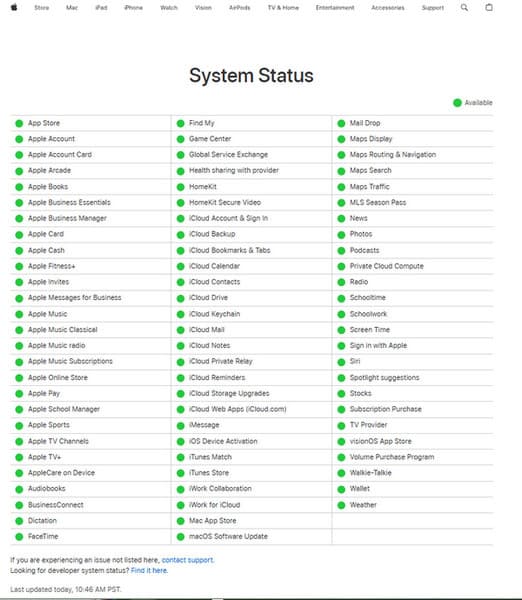
Ένα πράσινο εικονίδιο σημαίνει ότι όλα είναι εντάξει, ενώ το κίτρινο ή το κόκκινο υποδηλώνει διακοπή ρεύματος. Εάν το πρόβλημα εντοπίζεται στην Apple, θα πρέπει να περιμένετε μέχρι να διορθωθεί. Γνωρίζοντας αυτό, μπορείτε να εξοικονομήσετε χρόνο όταν προσπαθείτε να επαναφέρετε τη βιβλιοθήκη Apple Music σε ένα iPhone.
Στις περισσότερες περιπτώσεις, τα τραγούδια που λείπουν προκαλούνται από μικρά προβλήματα, όπως προβλήματα συγχρονισμού, παρωχημένες εφαρμογές ή σφάλματα iCloud. Ο έλεγχος αυτών των γρήγορων λύσεων συχνά επαναφέρει αμέσως τη μουσική σας. Αλλά αν διαγράψατε κατά λάθος τα κομμάτια σας ή τα χάσατε μετά από μια αλλαγή συνδρομής, μπορεί να χρειάζεστε μια ισχυρότερη λύση. Στο επόμενο μέρος, θα δούμε πώς να ανακτήσετε τη διαγραμμένη μουσική με το το καλύτερο λογισμικό ανάκτησης δεδομένων iPhone.
Μέρος 2. Εάν διαγράψατε κατά λάθος το Apple Music
Δεν υπάρχει τίποτα πιο εκνευριστικό από το να χάσετε κατά λάθος τις λίστες αναπαραγωγής ή τα κομμάτια σας από το Apple Music, ακόμη περισσότερο όταν αφιερώσατε χρόνο για να τελειοποιήσετε τη συλλογή σας. Ως εκ τούτου, imyPass iPhone Data Recovery είναι χρήσιμο εδώ. Η εφαρμογή είναι διαθέσιμη για την επαναφορά άλλων χαμένων δεδομένων διαφόρων ειδών και έχει τη δυνατότητα να σαρώνει το iPhone σας και να ανακτά τα διαγραμμένα αρχεία Apple Music, λίστες αναπαραγωγής, ακόμη και άλλα μέσα μέσα με μερικά μόνο κλικ.
Είναι επίσης χρήσιμο αν τα τραγούδια σας εξαφανίστηκαν μετά από μια αλλαγή συνδρομής ή ένα πρόβλημα συγχρονισμού. Για όσους αναρωτιούνται πώς να επαναφέρουν τη βιβλιοθήκη Apple Music μετά τη λήξη της συνδρομής τους, το imyPass προσφέρει μια απλή και αξιόπιστη λύση.
Τώρα, κατεβάστε την τελευταία έκδοση του iPhone Data Recovery στον υπολογιστή σας, επιλέγοντας το κουμπί λήψης που εμφανίζεται παρακάτω. Ακολουθήστε αμέσως τις οδηγίες εγκατάστασης και ανοίξτε το.
Σημειώστε το Ανάκτηση από συσκευή iOS και συνδέστε τη συσκευή από την οποία θέλετε να ανακτηθεί η μουσική σας. Στη συνέχεια, κάντε κλικ στο Ξεκινήστε τη σάρωσηκαι η εφαρμογή θα βρει όλα τα δεδομένα που μπορείτε ακόμα να ανακτήσετε από το iPhone σας.
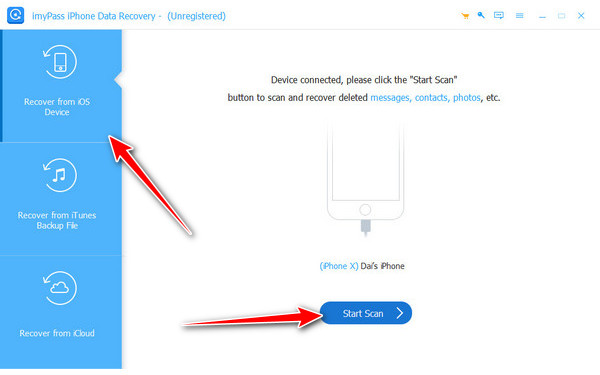
Υπό Μέσα ενημέρωσης, επιλέξτε το Εφαρμογές Μουσικήκαι βρείτε τη μουσική που θέλετε να ανακτήσετε και, στη συνέχεια, επιλέξτε το πλαίσιο για αυτήν πριν κάνετε κλικ Ανακτώ.
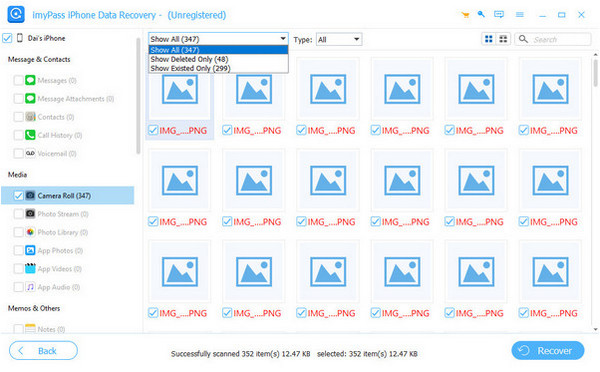
Μέρος 3. Μπορώ να επαναφέρω τη Βιβλιοθήκη Μουσικής της Apple μετά την αλλαγή περιοχής/λήξης συνδρομής
Οταν εσύ αλλαγή χώρας στο Apple ID σας ή όταν λήξει η συνδρομή σας στο Apple Music, η βιβλιοθήκη σας συχνά εξαφανίζεται. Αυτό συμβαίνει επειδή η άδεια χρήσης μουσικής διαφέρει ανά χώρα και η Apple διαγράφει τη βιβλιοθήκη σας μόλις η συνδρομή καταστεί ανενεργή. Δυστυχώς, μόλις αλλάξετε περιοχή, οι παλιές λίστες αναπαραγωγής και τα αποθηκευμένα κομμάτια που συνδέονται με την προηγούμενη χώρα συνήθως χάνονται.
Ο μόνος τρόπος για να τα διατηρήσετε είναι να δημιουργήσετε αντίγραφα ασφαλείας των λιστών αναπαραγωγής σας πριν κάνετε αλλαγές ή να τα προσθέσετε ξανά χειροκίνητα στη νέα περιοχή. Επομένως, αν αναρωτιέστε πώς να επαναφέρετε τη βιβλιοθήκη Apple Music μετά την αλλαγή περιοχής, η αλήθεια είναι ότι δεν μπορείτε να την επαναφέρετε πλήρως. Η καλύτερη προσέγγιση είναι να αποθηκεύσετε τις λίστες αναπαραγωγής και τα δεδομένα μουσικής σας εκ των προτέρων για να αποφύγετε την απώλειά τους.
συμπέρασμα
Η απώλεια της βιβλιοθήκης Apple Music είναι ένα από αυτά τα ενοχλητικά πράγματα, αλλά στις περισσότερες περιπτώσεις, δεν είναι αδιέξοδο. Συνήθεις λύσεις περιλαμβάνουν τον συγχρονισμό μεταξύ των συσκευών σας, την ενημέρωση της εφαρμογής ή την αναζήτηση στο iCloud, κάτι που μπορεί να λύσει γρήγορα το πρόβλημα.
Όταν ένα τραγούδι διαγράφεται κατά λάθος ή χάνεται μετά από μια τροποποίηση συνδρομής, τα εργαλεία ανάκτησης, μαζί με τα συχνά αντίγραφα ασφαλείας, θα σας βοηθήσουν να αποτρέψετε το ενδεχόμενο να μην μπορέσετε ποτέ να ανακτήσετε τη συλλογή σας. Το πιο σημαντικό βήμα είναι να ξέρετε από πού να ξεκινήσετε. Τώρα, αν ποτέ αναρωτηθείτε πώς να επαναφέρετε τη βιβλιοθήκη Apple Music στο iPhone, θα έχετε σαφείς λύσεις για να επαναφέρετε τις λίστες αναπαραγωγής και τα άλμπουμ σας χωρίς άγχος.
Hot Solutions
-
Ανάκτηση δεδομένων
- Ανάκτηση φωτογραφίας WhatsApp View Once
- Ανάκτηση διαγραμμένων βίντεο TikTok σε κινητό
- Ανάκτηση διαγραμμένης φωτογραφίας στο Facebook
- Ανάκτηση μηνυμάτων Viber, φωτογραφιών κ.λπ.
- Ανάκτηση διαγραμμένων φωτογραφιών Snapchat
- 5 καλύτερες εφαρμογές ανάκτησης επαφών
- Ανάκτηση διαγραμμένων μηνυμάτων Discord
- Ανασκόπηση ανάκτησης δεδομένων AppGeeker iOS
- Ανάκτηση δεδομένων από τη λειτουργία DFU
- Δεν είναι δυνατή η επαναφορά αντιγράφων ασφαλείας iPhone
-
Ξεκλειδώστε το iOS
-
Συμβουλές για iOS
-
Συμβουλές κωδικού πρόσβασης

